
↓ 스테이블 디퓨전 사용법 1( 스테이블 디퓨전 설치)
https://taekhyeong.tistory.com/302
↓ 스테이블 디퓨전 사용법 2(그림 스타일 바꾸기)
https://taekhyeong.tistory.com/310
↓ 스테이블 디퓨전 사용법 3(설정한 프롬프트 항상 활성화 시키기)
↓ 스테이블 디퓨전 사용법 4(UI 사용법.txt2img)
https://taekhyeong.tistory.com/340
인터넷 창에 스테이블 디퓨전이 정상적으로 나왔다면, 이제 그림 이미지를 생성해 봅시다.

먼저 어떤 그림을 생성할지를 키워드로 작성해 주셔야 합니다. 1. 부분에 그릴 키워드를 입력해주고(예를 들어.얼굴을 그리고 싶으면 face 입력. 얼굴을 만화 형식으로 생성하고 싶으면 face,animation)
2. 그림 생성에 안 나타낼 키워드(예를 들면, 저퀄리티 그림은 안나타내겠다 싶으면 lowres, 이상한 인체 bad anatomy)등을 써 줍니다.
3. Generate를 클릭하면 ai가 그림을 생성해줍니다.
키워드 같은 경우는 필수적으로 써야 되는 키워드들이 있는데, 그림을 생성할 때마다 일일히 쓰기 귀찮습니다. 그래서 설정으로 원하는 키워드는 항상 활성화 되게 할 수 있습니다.
방법은 일단 다음에 알려 드리겠습니다.


설레는 마음으로 키워드를 제시하고, 이미지를 생성해보면 실망하실 겁니다. '이건 내가 생각했던 인터넷에서 보던 ai그림퀄리티가 아닌데?' , '내가 원하는 그림체가 아닌데?'
이제 원하는 스타일의 그림체를 골라 사용하는 방법을 알아 보겠습니다.
Civitai | Stable Diffusion models, embeddings, LoRAs and more
Civitai is a platform for Stable Diffusion AI Art models. Browse a collection of thousands of models from a growing number of creators. Join an engaged community in reviewing models and sharing images with prompts to get you started.
civitai.com
위의 사이트로 들어가 줍니다.

사이트 오른쪽 1.을 클릭해서 필터표시 옵션을 열어줍니다.
2. Checkpoint 를 클릭해 줍니다.
그러면 그림 스타일을 바꿔줄 Checkpoint만 보이게 됩니다. Checkpoint은 Model이라고도 불립니다.

아무래도 처음이다보니 결정장애가 올 수 있습니다. 이럴 땐 남들이 많이 다운받거나, 추천을 많이 받은 스타일을 선택하는것이 좋을 겁니다.
위의 스샷 HIGHEST RATED 부분을 클릭 후 MOST DOWNLOADED를 선택해봅시다.

첫번째께 다운은 제일 많이 받았지만, 실사스타일의 그림이라 패스. 만화화풍 중 첫번째인 Counterfeit-V3.0을 다운 받아 보겠습니다.

Download 부분을 클릭해서 파일을 다운받습니다.

다운 받을 위치는 (스테이블 디퓨전 다운받은 폴더->stable-diffusion-webui ->models -> Stable-diffusion) 입니다.
꼭 저 위치에 다운받은 파일이 있어야 합니다~
다운을 다 받았으면, 스테이블 디퓨전을 껐다가 다시 실행 시켜야 다운받은 모델을 사용할 수 있습니다.
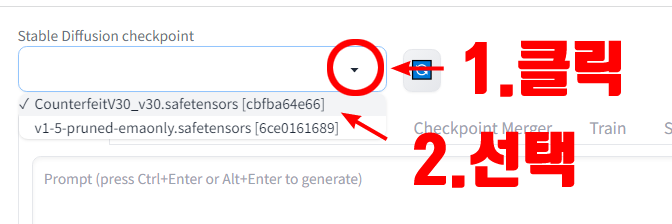
스테이블 디퓨전을 다시 실행 시켜 상단의 1.을 클릭해보면 아까 다운받은 파일을 볼 수 있습니다. 다운받은 파일을 선택해 줍니다.

파일이 큰 경우는 로딩이 길기 때문에 위의 빨간 부분에 이름이 뜰 때까지 기다려야 합니다. 이름이 뜨면 선택한 모델을 사용할 수 있는 상태가 된거예요~
키워드를 작성해주고 이미지 생성을 해봅시다.



다운받은 모델 스타일로 그림을 그려줍니다.ㅎ 그릴때 키워드도 모델만큼이나 중요합니다. 더 좋은 퀄리티를 원한다면 키워드를 많이 작성해줘야 합니다.(부정 키워드도 마찬가지) 키워드 관련되서는 나중에 다뤄 보겠습니다.

그림체 비교를 위해 실사느낌의 모델도 받아 이미지를 생성해보겠습니다. XXMix_9realistic이라는 모델입니다.


모델을 바꿔주니 이미지 스타일이 바뀌었습니다.ㅎ
다음에는 스테이블 디퓨전의 UI에 대해 알아보겠습니다.
'잡동사니' 카테고리의 다른 글
| [다빈치리졸브]초간단 영상 확대,축소 하는 방법 (0) | 2023.08.12 |
|---|---|
| AI그림 프로그램 스테이블 디퓨전 사용법 #3(설정한 프롬프트 항상 활성화 시키기) (0) | 2023.05.27 |
| ai 그림 프로그램 스테이블 디퓨전 webui (stable diffusion webui) 설치 방법 (0) | 2023.04.22 |
| ai로 만든 스토리로 ai그림을 만들어 보았습니다. (0) | 2023.02.26 |
| ChatGPT을 이용해서 프롬프트 학습시키기 (0) | 2023.02.26 |




댓글